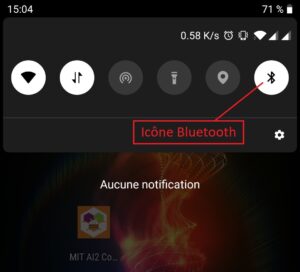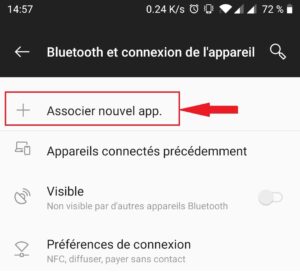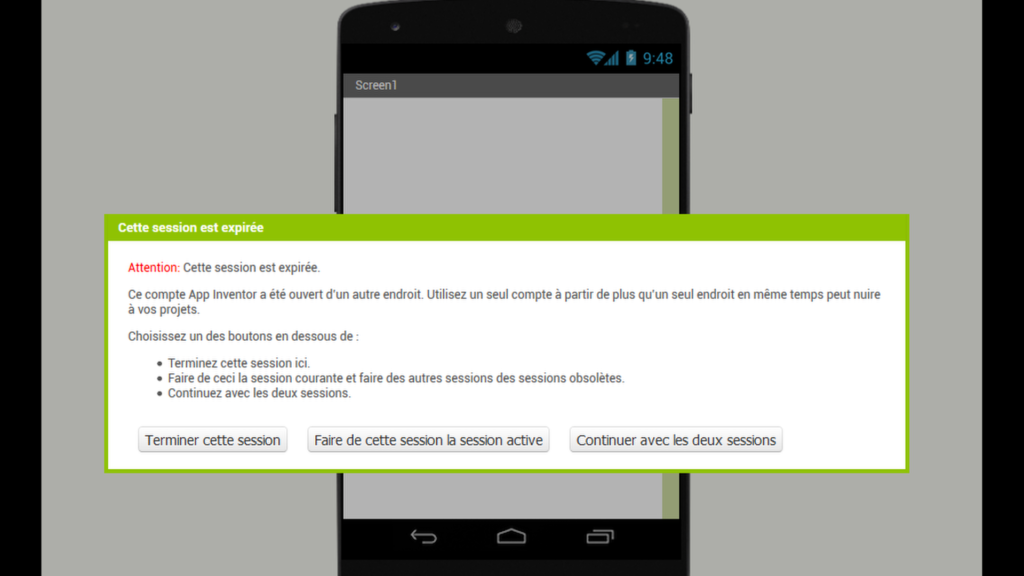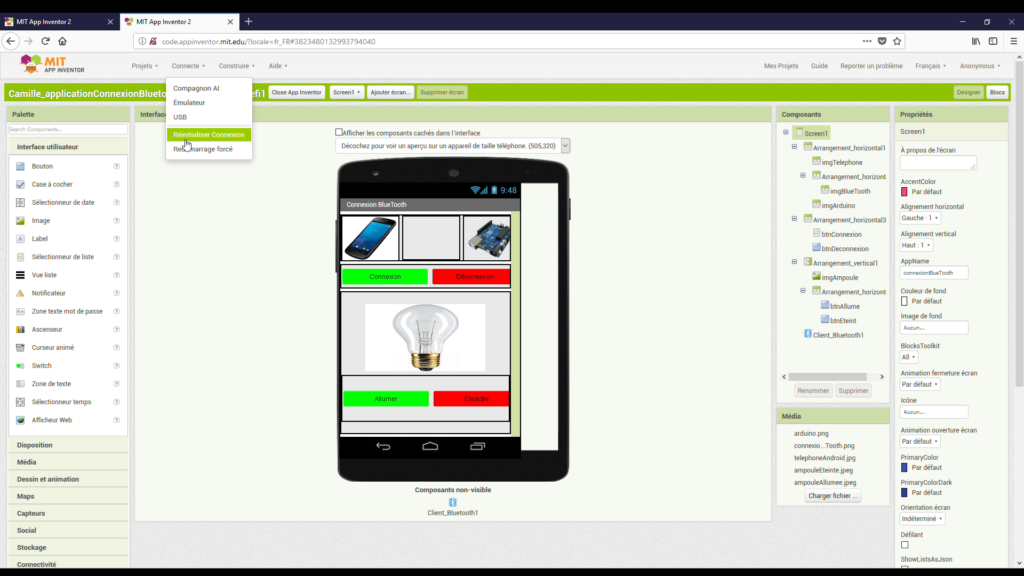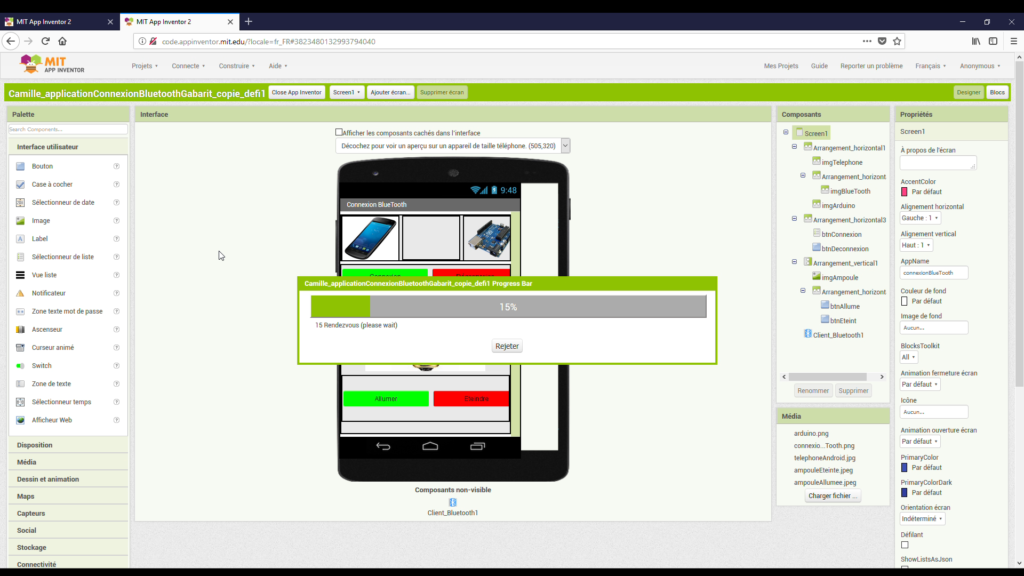Mallette Objets connectés : Aide au débogage
Retour à la table des matières
Quelques précautions et astuces pour manier App Inventor afin d’éviter les bugs et les erreurs.
Table des matières |
| 1. Niveau matériel
1.1. Connexion Bluetooth 1.1.1 Réaliser l’appairage Bluetooth 1.2. Un autre composant ne fonctionne pas 1.2.1. Se référer à l’autre fiche de débogage 2.1. Erreurs communes dans App Inventor |
1. Niveau matériel :
1.1 Connexion Bluetooth
1.1.1 Réaliser l’appairage Bluetooth
Le Bluetooth est une technologie de réseau personnel sans fils qui utilise les ondes radio (même bande de fréquences que le Wifi, 2.4 GHz) d’une faible portée permettant de relier des appareils entre eux sans liaison filaire sur de petits espaces (d’environ 10 à 100m).
Avant de pouvoir vous connecter à un accessoire Bluetooth, vous devez l’associer à votre appareil :
Une fois le module Bluetooth branché et fonctionnel sur la carte Arduino, activez le Bluetooth sur votre téléphone et allez dans les options Bluetooth/connexions de votre téléphone pour y associer le module. Une fois le module détecté, il vous suffit de cliquer dessus, il sera alors associé/appairé avec votre téléphone.
Sachez que les appareils restent associés jusqu’à ce que vous les dissociiez.
1.1.2 Le téléphone ne trouve pas le module Bluetooth
Vérifiez que le module Bluetooth est bien connecté sur la carte Arduino, et que la carte est bien alimentée par un ordinateur ou une batterie.
> Vérifiez que le Bluetooth est bien activé sur le téléphone, et que vous avez bien réalisé la phase d’appairage entre le module et votre téléphone (voir paragraphe précédent).
> Si le module n’est toujours pas détecté, alors il se peut qu’il soit défaillant, essayer avec un autre module Bluetooth.
1.2. Un autre composant ne fonctionne pas
1.2.1 Se référer à l’autre page de débogage
voir Créer vos objets animés : aide au débogage.
2. Niveau Logiciel
2.1 Erreurs communes dans App Inventor
Ce message apparaît lorsque le même compte/code est utilisé en même temps (par ex. lorsque plusieurs élèves/groupes se connectent au même compte/code), il y a alors risque de mauvaise manipulation entre les différents projets, et possibilité de mélanger ou d’effacer les projets d’autres groupes.
Il faut alors cliquez sur « Continuer avec les deux sessions » puis « Continuer avec sessions multiples ».
2.2 Réinitialiser Connexion
Il peut être intéressant d’utiliser « Réinitialiser connexion » lorsque le téléphone ne met plus à jour les informations provenant d’AI2 ou lorsque l’on veut remettre à zéro en rechargeant les données d’AI2. Il faut donc aller dans Connecte/Réinitialiser Connexion. Il faudra ensuite refaire une connexion avec le téléphone en faisant Connecte/Compagnon AI et scanner le QR code.
2.3 Use Legacy
Lorsque les données d’AI2 ne s’importent plus sur le téléphone ou que la barre semble bloquée et que les solutions ci-dessus n’ont pas d’effet, vérifiez d’abord que vous avez toujours une connexion internet et WIFI qui fonctionne. Sinon, il existe une option appelée « Use legacy Connection » que vous pouvez activer sur l’application du téléphone, il faudra alors retenter la connexion.